怎么打开Win10控制面板 打开Win10控制面板方法
更新时间:2023-02-26 08:54:30作者:huige
一键升级Win11系统
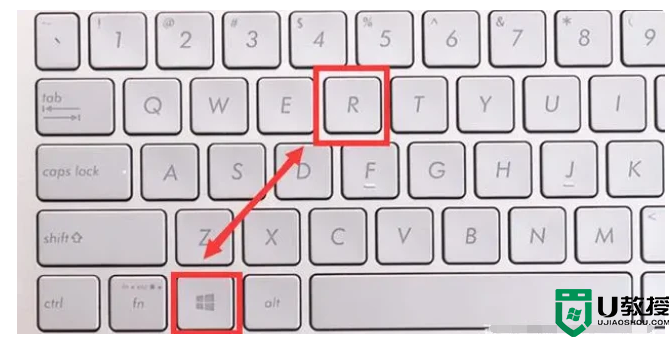
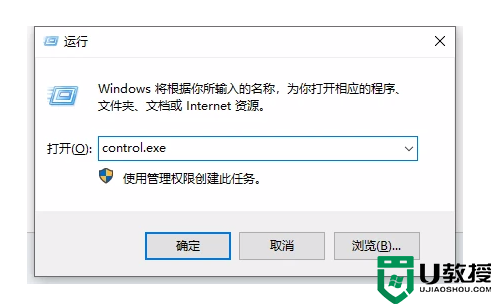
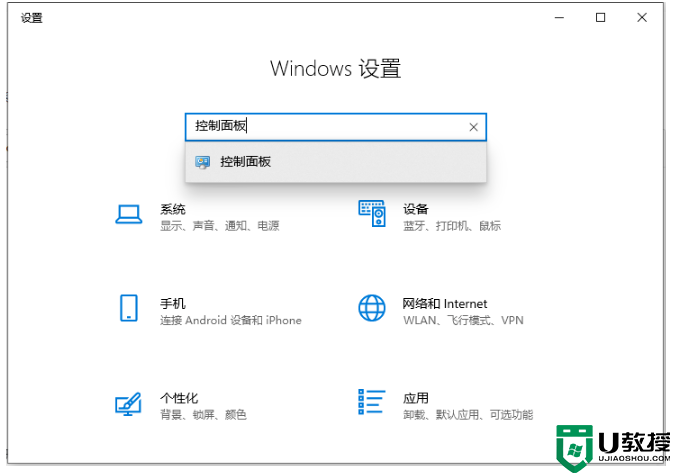
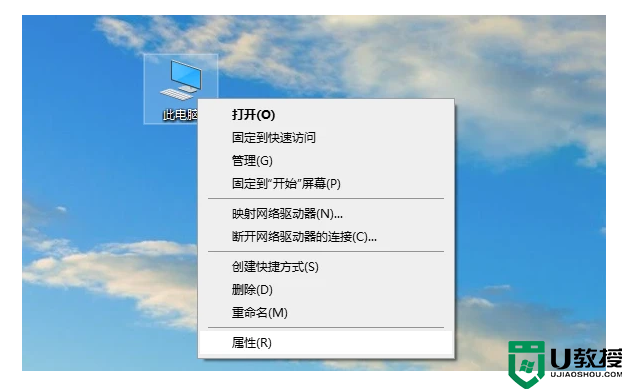
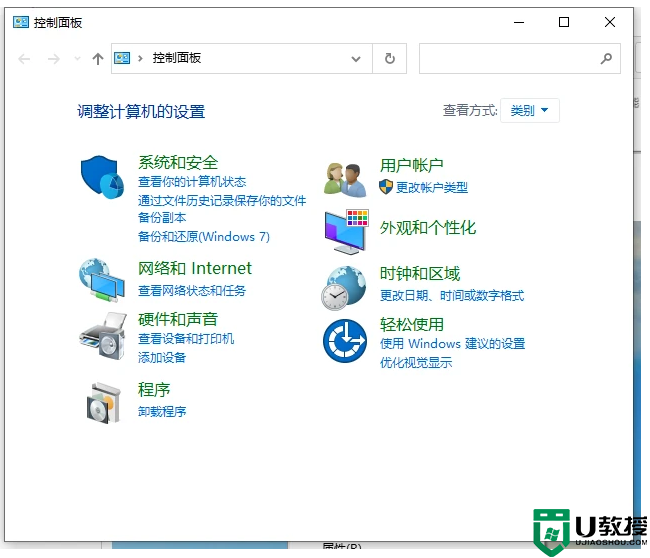
单击以使用
想进入win10控制面板,对win10系统进行一些设置,但是不知道如何打开Win10控制面板。其实有很多相关的打开方法,比如使用命令或者快捷键,熟练掌握可以提高操作效率。以下是一些打开Win10控制面板的常用方法。
工具/原材料:
系统版本:windows10系统
品牌型号:联想肖鑫air14
方法/步骤:
方法1:打开开始菜单,找到windows系统文件夹。
首先用鼠标左键点击Win10桌面左下角的“开始菜单”图标进入,在弹出菜单中快速找到“windows系统文件夹”,然后展开找到“控制面板”打开。
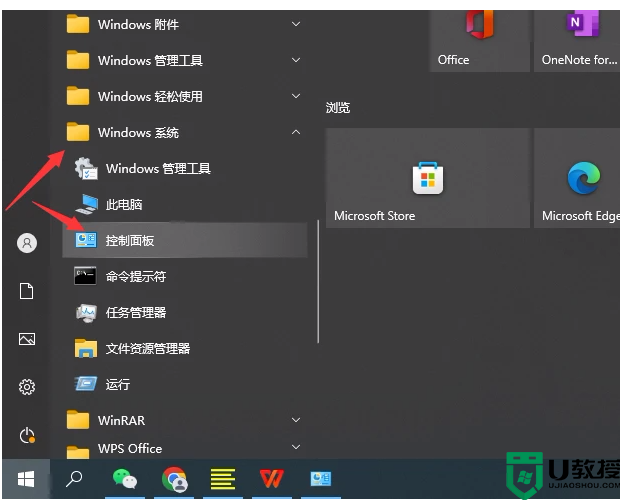
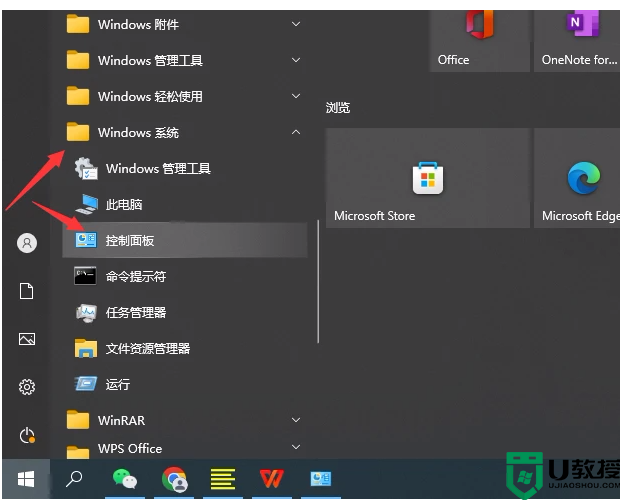
方法2:使用运行菜单命令方法打开。
1.使用Windows+R快捷键打开运行对话框(Windows键一般是键盘上有微软logo的那个,在Ctrl和Alt之间)。
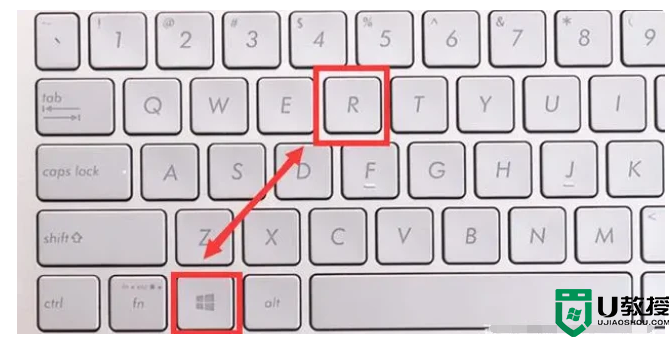
2.然后输入快速命令打开控制面板:control.exe,点击底部的确定或按回车键打开Win10控制面板。
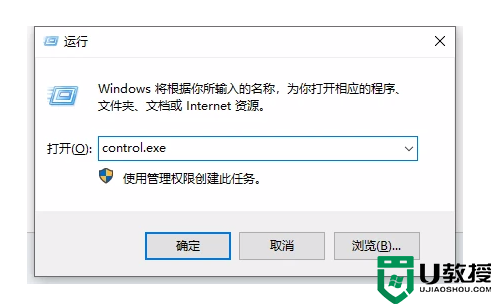
方法3:使用快捷键Windows+I将搜索设置为打开。
使用组合快捷键Windows+i组合快捷键打开Win10设置界面,然后搜索“控制面板”即可打开。
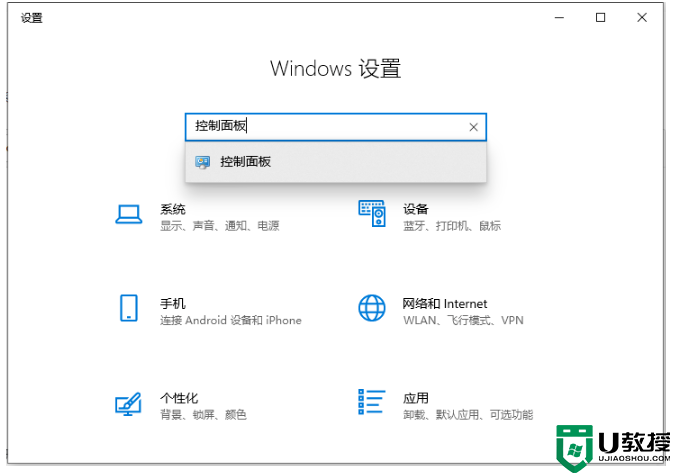
方法四:从这台电脑的属性中找到开口。
1.右键单击Win10桌面上的图标“这台电脑(我的电脑)”,然后单击“属性”。
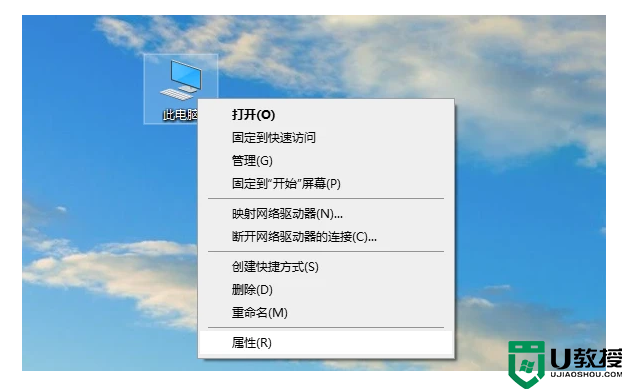
2.在开放的系统界面中,你可以找到Win10控制面板,只需点击打开即可。
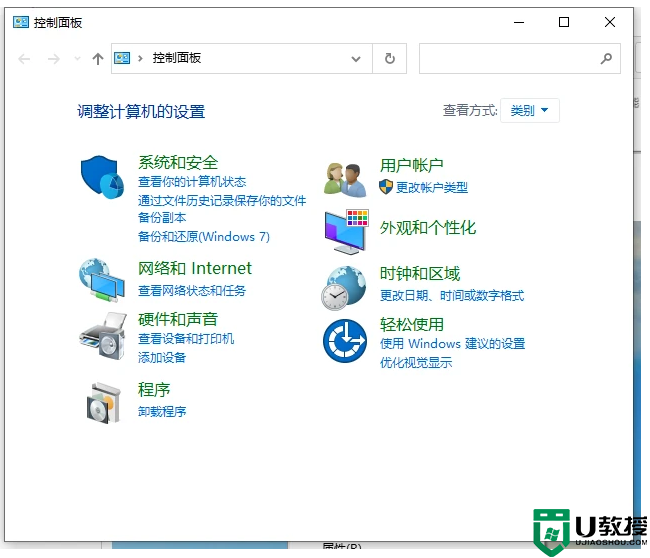
- 上一篇: 怎么看Win10防火墙
- 下一篇: win7系统换win10怎么设置路由器【详情】
怎么打开Win10控制面板 打开Win10控制面板方法相关教程
- win10控制面板在哪里打开 win10打开控制面板的三种方法
- win10 nvidia控制面板打开方法,win10系统如何打开控制面板
- win10系统控制面板打不开怎么办?控制面板打不开的解决方法
- win10的控制面板怎么打开 win10的控制面板在哪里打开
- win10如何打开控制面板 win10怎样打开控制面板
- win10控制面板在哪里 win10打开控制面板的方法
- 电脑win10的控制面板在哪里 win10怎样打开控制面板
- win10如何快速开启控制面板 win10系统开启控制面板的方法
- windows10nvidia控制面板在哪 win10系统打开nvidia控制面板的步骤
- win10控制面板为什么打不开 win10打不开控制面板的处理方法
- Win11如何替换dll文件 Win11替换dll文件的方法 系统之家
- Win10系统播放器无法正常运行怎么办 系统之家
- 李斌 蔚来手机进展顺利 一年内要换手机的用户可以等等 系统之家
- 数据显示特斯拉Cybertruck电动皮卡已预订超过160万辆 系统之家
- 小米智能生态新品预热 包括小米首款高性能桌面生产力产品 系统之家
- 微软建议索尼让第一方游戏首发加入 PS Plus 订阅库 从而与 XGP 竞争 系统之家
win10系统教程推荐
- 1 window10投屏步骤 windows10电脑如何投屏
- 2 Win10声音调节不了为什么 Win10无法调节声音的解决方案
- 3 怎样取消win10电脑开机密码 win10取消开机密码的方法步骤
- 4 win10关闭通知弹窗设置方法 win10怎么关闭弹窗通知
- 5 重装win10系统usb失灵怎么办 win10系统重装后usb失灵修复方法
- 6 win10免驱无线网卡无法识别怎么办 win10无法识别无线网卡免驱版处理方法
- 7 修复win10系统蓝屏提示system service exception错误方法
- 8 win10未分配磁盘合并设置方法 win10怎么把两个未分配磁盘合并
- 9 如何提高cf的fps值win10 win10 cf的fps低怎么办
- 10 win10锁屏不显示时间怎么办 win10锁屏没有显示时间处理方法

